轻松搞定 WPS Word 文字环绕图片!四周型环绕秘籍在此
在日常的办公和文档处理中,经常会遇到需要让文字环绕图片的情况,尤其是在 WPS Word 文档中,掌握图片为四周型环绕的设置方法能让您的文档排版更加美观和专业,就让我们一起深入了解这一实用技巧。
要实现 WPS Word 中图片的四周型环绕,第一步需要打开 WPS Word 文档,并插入您想要处理的图片。
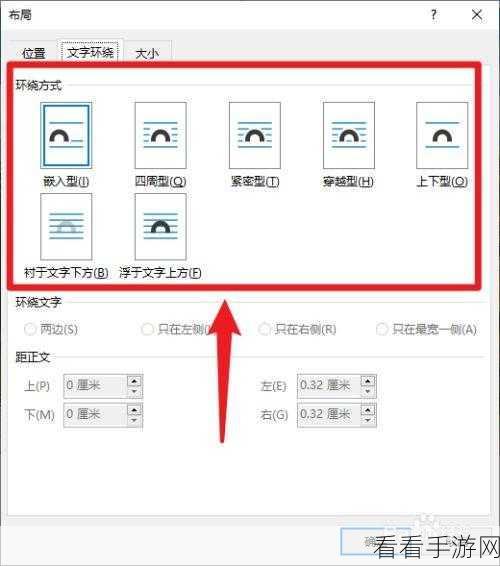
选中插入的图片,在上方的菜单栏中找到“图片工具”选项。
在“图片工具”中,您会看到“环绕”这个功能按钮,点击它,会弹出一系列的环绕方式选项。
在这些选项中,找到“四周型环绕”并点击,这样图片就成功设置为四周型环绕了。
需要注意的是,不同版本的 WPS Word 可能在操作界面上会有细微的差别,但总体的操作思路是一致的。
如果您在设置过程中遇到问题,比如图片位置不合适或者文字与图片的搭配不协调,可以通过手动调整图片的大小、位置以及文字的段落格式来达到理想的效果。
掌握 WPS Word 中图片四周型环绕的设置方法,能为您的文档创作带来更多的便利和创意空间,让您的文档更加出色。
参考来源:个人多年使用 WPS Word 的经验总结
